博主
258
258
258
258
专辑
- Cherry Markdown Editor 1
- 面试题 0
- 学习笔记zg5 10
- JAVA理论基础2025版 3
- 学习笔记 1
- DeepSeek+RAGFlow构建个人知识库 5
- 面试专辑2025版 7
- shixun1 7
- java学习历程 0
- java学习历程 0
第九节 centos使用Docker安装Rabbit MQ指南
亮子
2021-06-07 00:59:29
28025
0
0
0
1、检查docker安装情况
在安装之前,需要确认docker的工作状态是正常的,通过下面命令来确认。
# 检查docker是否安装
docker --help
docker version
# 查看docker工作状态
docker info
# 如果docker有问题,尝试重启服务
systemctl restart docker
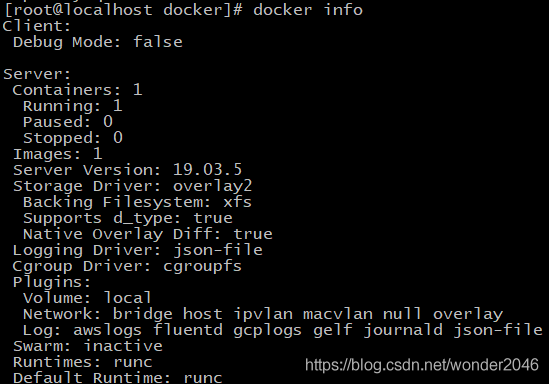
2、查找Rabbit MQ镜像
可以使用命令行进行镜像查找,使用如下命令:
docker search rabbitmq

从上图看,并没有找到我们想要的版本,因此我们去官网看看。而docker search命令本身是不支持查看版本和TAG的。网上有文章,编写了一个脚本来实现,这种方法对于初学者来说,学习成本较高,因此,可以通过docker的官方网站来查找镜像。
docker官方网站如下:
在官网的输入框中,输入关键字rabbitmq,进行查找,显示如下图:
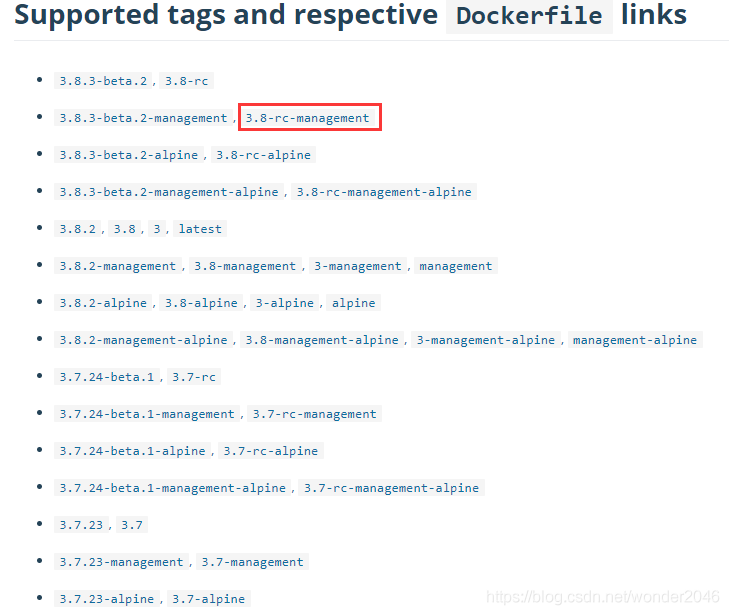
从上图的搜索结果看,3.8-rc-management这个版本,是适合我们的。我们就安装这个版本吧。
3、下载适合我们的版本
使用docker pull来下载我们选择镜像,具体命令如下:
docker pull rabbitmq:3.8-rc-management
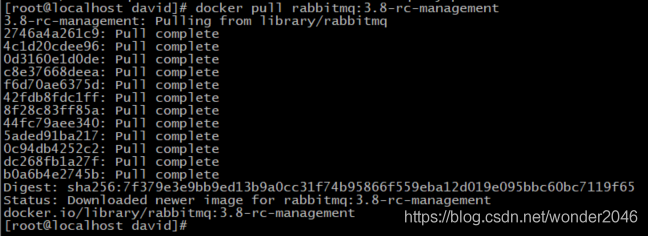
4、查看下载的RabbitMQ镜像
使用docker images查看已经下载完成的镜像,具体命令如下:
docker images

5、创建并启动RabbitMQ容器
创建容器并运行的命令比较复杂,参数比较多,我们先看使用的命令行:
docker run -d --name rabbitmq3.8 \
-p 5672:5672 -p 15672:15672 \
-v `pwd`/data:/var/lib/rabbitmq \
--hostname myRabbit \
-e RABBITMQ_DEFAULT_VHOST=my_vhost \
-e RABBITMQ_DEFAULT_USER=admin \
-e RABBITMQ_DEFAULT_PASS=admin a2c81cfcbca0
命令说明:
- -d 后台运行容器;
- --name 指定容器名;
- -p 指定服务运行的端口
5672:应用访问端口;15672:控制台Web端口号 - -v 映射目录或文件;
- --hostname 主机名
RabbitMQ的一个重要注意事项是它根据所谓的 “节点名称” 存储数据,默认为主机名 - -e 指定环境变量;
RABBITMQ_DEFAULT_VHOST:默认虚拟机名
RABBITMQ_DEFAULT_USER:默认的用户名
RABBITMQ_DEFAULT_PASS:默认用户名的密码
6、查看容器运行情况
我们可以通过docker ps命令来查看正在运行的容器,具体如下:
docker ps
7、访问web管理端
我们可以使用浏览器访问rabbit mq的管理端,这里的地址需要注意一下,一般不要写localhost或者127.0.0.1,因为我们的rabbit mq运行在虚拟的容器中,可以看做是一个操作系统,因此需要使用宿主机的ip来访问,具体如下:
如果顺利,会出现如下图的界面:
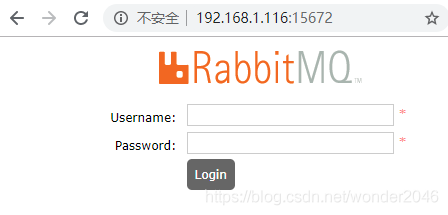
8、登录管理系统
输入用户名admin和密码admin登录,这个用户名和密码是我们创建容器的时候指定的,如果没有默认的用户名和密码,应该都是guest,这个我没有验证。
输入用户名和密码后,点击登录按钮,会出现如下界面:
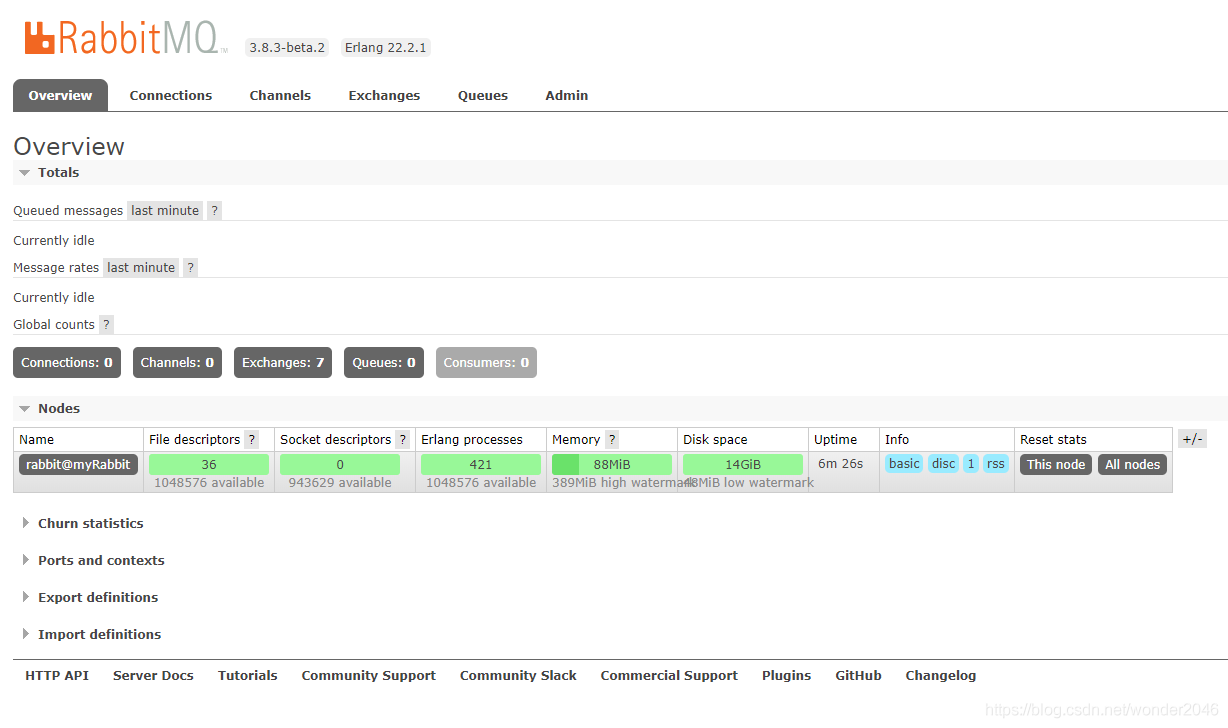
如果登录成功,说明我们使用docker安装rabbit mq已经成功了。